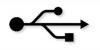Εντοπίστε το λειτουργικό σύστημα στον υπολογιστή Mac σας χρησιμοποιώντας το μενού Apple. Το μενού Apple βρίσκεται στην επάνω γωνία της οθόνης του Mac σας. Χρησιμοποιήστε το για πρόσβαση στο Σχετικά με αυτό το Mac διαλόγου, μέσω του οποίου μπορείτε να προβάλετε την έκδοση του λειτουργικού συστήματος OS X που εκτελείται αυτήν τη στιγμή στο Mac σας.
Βήμα 1
Κάντε κλικ στο Λογότυπο Apple στην επάνω αριστερή γωνία της οθόνης σας για να ανοίξετε το μενού της Apple.
Το βίντεο της ημέρας

Πίστωση εικόνας: Η εικόνα είναι ευγενική προσφορά της Apple
Βήμα 2
Επιλέγω Σχετικά με αυτό το Mac στο μενού Apple για να φορτώσετε το παράθυρο διαλόγου About This Mac.

Πίστωση εικόνας: Η εικόνα είναι ευγενική προσφορά της Apple
Βήμα 3
Συμβουλευτείτε τις πληροφορίες που εμφανίζονται στο επάνω μέρος της προτροπής About This Mac για να αποκτήσετε την έκδοση του OS X που διαθέτετε. Ο τίτλος του λειτουργικού συστήματος -- σε αυτήν την περίπτωση OS X Yosemite -- εμφανίζεται πιο ευδιάκριτα. Ο αριθμός έκδοσης και οι πληροφορίες κατασκευής εμφανίζονται κάτω από τον τίτλο.

Σε Mac που εκτελούν OS X Mavericks ή παλαιότερο, ο αριθμός έκδοσης εμφανίζεται κάτω από την επικεφαλίδα του OS X στη γραμμή εντολών About This Mac. Το όνομα του λειτουργικού συστήματος δεν περιλαμβάνεται. Καλείται η έκδοση 10.9 Το Mavericks, v_ersion 10.8 είναι το _Mountain Lion, και καλείται η έκδοση 10.7 λιοντάρι.
Για πιο λεπτομερείς πληροφορίες σχετικά με την έκδοση του OS X που διαθέτετε, κάντε κλικ στο Περισσότερες πληροφορίες κουμπί.
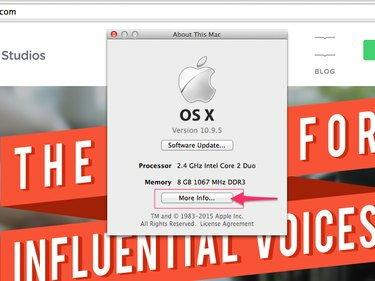
Πίστωση εικόνας: Η εικόνα είναι ευγενική προσφορά της Apple
Συμβουλευτείτε τις πληροφορίες που εμφανίζονται δίπλα στην επικεφαλίδα Λογισμικό για να λάβετε τον αριθμό έκδοσης του λειτουργικού συστήματος.

Πίστωση εικόνας: Η εικόνα είναι ευγενική προσφορά της Apple
Ενημέρωση του λειτουργικού σας συστήματος
Χρησιμοποιήστε τη δυνατότητα ενημέρωσης λογισμικού για να εγκαταστήσετε τις πιο πρόσφατες ενημερώσεις και ενημερώσεις κώδικα ασφαλείας.
Εάν προβάλλετε ήδη το παράθυρο διαλόγου About This Mac, κάντε κλικ στο Αναβάθμιση λογισμικού κουμπί για να εγκαταστήσετε τις πιο πρόσφατες διαθέσιμες ενημερώσεις. Διαφορετικά, κάντε κλικ στο Μενού Apple και επιλέξτε Αναβάθμιση λογισμικού.
Εγκατάσταση Νέου Λειτουργικού Συστήματος
Το OS X Yosemite είναι η νεότερη έκδοση του λειτουργικού συστήματος Mac από τα μέσα του 2015. Εάν δεν εκτελείτε αυτήν τη στιγμή το Yosemite, σκεφτείτε να το εγκαταστήσετε για να αποκτήσετε πρόσβαση σε όλες τις πιο πρόσφατες δυνατότητες και εργαλεία που είναι διαθέσιμα για το Mac σας.
Εάν χρησιμοποιείτε αυτήν τη στιγμή τις εκδόσεις Mavericks, Mountain Lion ή Lion του OS X, η αναβάθμιση στο Yosemite είναι δωρεάν και σχετικά απλή.
Βήμα 1
Δημιουργήστε αντίγραφα ασφαλείας του υπολογιστή σας χρησιμοποιώντας ένα από τα διαθέσιμα εργαλεία που συνοδεύουν το Mac σας, όπως π.χ iCloud, Μηχανή του χρόνου ή Χρονοκάψουλα.
Βήμα 2
Κατεβάστε το OS X Yosemite από το Mac App Store.
Βήμα 3
Ανοίξτε το πακέτο εγκατάστασης που έχετε λάβει και ακολουθήστε τις υποδείξεις που εμφανίζονται στην οθόνη για να ξεκινήσετε την αυτοματοποιημένη διαδικασία εγκατάστασης.
Προειδοποίηση
Ανάλογα με την ηλικία και τις προδιαγραφές υλικού του Mac σας, η διαδικασία εγκατάστασης μπορεί να διαρκέσει μία ώρα ή περισσότερο.
Συνδέστε το καλώδιο τροφοδοσίας πριν από την ενημέρωση ενός φορητού υπολογιστή Mac.
Εάν δεν κάνετε αναβάθμιση σε Yosemite από Mavericks, Mountain Lion ή Lion, συμβουλευτείτε την Apple Αναβάθμιση σε Yosemite ιστοσελίδα για περισσότερες πληροφορίες σχετικά με το πώς να προχωρήσετε. Με παλαιότερα λειτουργικά συστήματα, η αναβάθμιση μπορεί να είναι ελαφρώς πιο σημαντική. Ορισμένοι παλαιότεροι υπολογιστές Mac δεν είναι συμβατοί με την πιο πρόσφατη έκδοση του OS X.